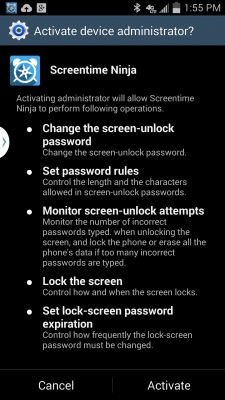Ihe nchikota a bu ihe nlere (BO) bu ihe kachasi mkpa nke sistemu eji arụ ọrụ na-eme ka o theomi na ịnyefe ihe obula, abughicha ederede. Site na ndabara, ịnwere ike Tapawa naanị data ikpeazụ depụtaghachiro, ihe ndị aga-edetu na mbụ ga-ehichapụ ya na bọọdụ ahụ. N'ezie, nke a adịchaghị mma maka ndị ọrụ na-ejikọ ọnụ na nnukwu ozi nke chọrọ ka ekesa n'ime mmemme ma ọ bụ na Windows n'onwe ya. N'okwu a, ohere ndị ọzọ maka ikiri BO ga-enyere aka nke ukwuu, anyị ga-elekwasịkwa anya na ha.
Lelee bọọlụ na Windows 10
Ndị mbido ekwesịghị ichefu gbasara ikike kpochapụla igwe na - elele bọọlụ - na - ebugharị faịlụ depụtaghachiri n'ime mmemme ahụ na - akwado usoro a. Dịka ọmụmaatụ, ọ bụrụ idetuo ederede, ị nwere ike ịlele ya site na ịdebanye ya na ederede ederede ọ bụla nke mmemme na-agba ọsọ ma ọ bụ na ederede ederede. Ihe onyonyo edeputara bụ ihe kachasị mfe imeghe na Agba, a na-etinye faịlụ niile n'ime ndekọ Windows dị mfe - na folda ma ọ bụ na desktọpụ. N'okwu abụọ mbụ, ọ kachasị adaba adaba iji mkpirisi keyboard Ctrl + V (ma ọ bụ "Edezi"/"Edezi" - Tapawa), maka nke ikpeazụ - kpọọ okirikiri menu wee jiri oke Tapawa.

Ndị ọrụ ogologo oge na ndị na-arụ ọrụ nke sistemụ arụmọrụ Windows na-echeta otú ihe nchekwa bọọdụ ahụ na - enweghị nchebe - ị gaghị elele akụkọ ihe mere eme ya, ọ bụ ya mere mgbe ụfọdụ, ozi na-efu efu na onye ọrụ ahụ depụtaghachiri ma chefuo ịchekwaa. Maka ndị chọrọ ịgbanwee n'etiti data depụtaghachiri na BO, ha kwesịrị ịwụnye ngwa ndị ọzọ na-edebe akụkọ ihe mere eme nke atọ. N'ime "iri kachasị elu" ị nwere ike ịme na-enweghị ya, ebe ọ bụ na ndị mmepe Windows agbakwunyela ọrụ nlele yiri. Agbanyeghị, mmadụ agaghị enwe ike ịchọpụta na n'ihe metụtara arụmọrụ ọ ka dị ala na ndị otu atọ ọzọ, ọ bụ ya mere ọtụtụ ji anọgide na-eji ngwọta sitere n'aka ndị mepụtara ngwanrọ ndị nọọrọ onwe ha. N'isiokwu a, anyị ga-atụle nhọrọ abụọ ahụ, ị ga-atule ma họrọ nke kachasị mma maka onwe gị.
Usoro 1: Mmemme Nke-atọ
Dịka e kwuru n’elu, mmemme sitere n’aka ndị mmepe dị iche iche nwere ike dị obosara, ekele nke ndị ọrụ enweghị ike ile naanị ihe ole na ole gara aga depụtaghachiri, kamakwa akara data ndị dị mkpa, mepụta folda niile ha, nweta akụkọ ihe mere eme site na ojiji mbụ ma melite mmekọrịta ha. ya na BO site na usoro ndi ozo.
Otu n'ime mmemme kachasị ewu ewu nke gosipụtara n’onwe ya bụ Clipdiary. Ọ dị n'ọtụtụ ọrụ, ebe na mgbakwunye na nke a dị n'elu, e nwekwara ntinye nke ederede a na-agbanwe agbanwe na nke a na-agbanwebeghị na nhọrọ onye ọrụ, nrụpụta ndebiri, mweghachi nke data depụtaghachiri na mberede, na-elele ozi etinyebere na bọọdụ ahụ na njikwa na-agbanwe agbanwe. O di nwute, mmemme abughi n'efu, mana o nwere oge ubochi iri isii, nke ga - enyere gi aka ighota ma o kwesiri ka ezuru ya n’adabere.
Budata Clipdiary site na saitieti
- Ibudata ma wụnye mmemme ahụ na usoro mbụ, wee bido ya.
- Mezue nrụpụta mbụ maka akwụkwọ maka ọdịnihu. Ọ bara uru ịkọwa ozugbo na a na-akpọ ihe ọ bụla edepụtara aha ya "clip" ebe a.
- Na mpio nke mbụ, ị ga - ahọrọ ụzọ mkpirisi keyboard iji mepee mpio Clipdiary ngwa ngwa. Hapụ uru ndabara ma ọ bụ tọọ ka ịchọrọ. Ihe ngosi a gunyere nkwado maka igodo mmeri, nke na - egbochi ihe ịdabere na njikọta njikọta na mberede. Ngwa a na - amalite site na tray Windows, ebe ọ na - adaba ọbụna mgbe ị pịa obe.
- Gụọ ntuziaka dị mkpirikpi maka ojiji wee gaba n'ihu.
- Ugbu a, a ga-enye ya ka ọ mee ihe. Jiri ntuziaka ma ọ bụ lelee igbe dị n'akụkụ Aghọtara m otu esi arụ ọrụ na mmemme ” ma gaa n’usoro ọzọ.
- Iji tinye ihe ọsọ ọsọ na bọọlụ, na-eme ka ha na-arụ ọrụ, mmemme ahụ na-enye gị ịtọ mkpirisi keyboard abụọ.
- Iji mee ka ihe omuma ohuru sie ike, peeji nke omume ga-emepe ozo.
- Mechaa Mbido.
- Will ga-ahụ windo Clipdiary nke bụ isi. N'ebe a, ndepụta sitere na ochie ruo ọhụrụ ga-echekwa akụkọ ihe mere eme nke mbipụta gị niile. Ngwa ahụ na-echeta ọ bụghị naanị ederede, kamakwa ihe ndị ọzọ: njikọ, eserese na faịlụ mgbasa ozi ọzọ, folda niile.
- Iji nkwakọba igodo akọwapụtara na mbụ, ị nwere ike ijikwa nchekwa ahụ. Dịka ọmụmaatụ, iji tinye otu n'ime ihe ndekọ ochie na clipboard, jiri akara aka ekpe ya họrọ ya Ctrl + C. A ga-e itemomi ihe ahụ, windo mmemme ahụ ga-emechi. Ugbu a enwere ike itinye ya ebe ichoro.
Iji tinye ngwa ngwa n'otu ngwa, ịkwesịrị ime ka windo a rụọ ọrụ (gbanye ya), wee jụọ Clipdiary (na ndabara, Ctrl + D ma obu site na tray). Chekwaa ntinye ịchọrọ na LMB wee pịa Banye - ọ ga - apụta ozugbo, dịka ọmụmaatụ, na Notepad, ma ọ bụrụ na ịchọrọ itinye ederede ebe ahụ.

Oge ọzọ ibido n’ime otu nnọkọ Windows ahụ, ị ga-ahụ na faịlụ edetu ga-eji nkwuwa okwu pụta ìhè - ọ ga-akara akara “ịchekwa” “ịdọrọ” ị tinyere tinye na bọọdụ ịde ọkpọ.

- I imagesomi ihe ụfọdụ nwere ike isi ike. Maka ihe ụfọdụ, Clipdiary anaghị edepụtachara ihe onyonyo n'ụzọ ekwesịrị, kama ọ bụ naanị ma ọ bụrụ na echekwara onyonyo a na PC yana usoro ya n'onwe ya na-esite na ntanetị ihe omume nke emepee ya.

Ihe onyonyo etinyebere na bọọdi ahu bu ilele, oburu n’eji n’otu pịa ya na LMB, mpio mmapụta ya na ihe nlere ga-egosi.









Site na njirimara ndị ọzọ a na-ahụta ka ọ bụrụ ndị ọzọ, ị nwere ike ịchọpụta ngwa ngwa maka onwe gị ma hazie ihe omume gị.
Dị ka analogues nke ngwa a, anyị na-atụ aro opekata mpe (na ụzọ ụfọdụ ọbụna karịa) arụmọrụ na n'efu ana-akwụghị ụgwọ n'ime onye CLCL na Onye na-ekiri ihe nkiri free.
Usoro 2: Igwe na-arụ ọrụ n'ime
N’ime mmelite kacha mkpa, Windows 10 mechara nweta ihe nlele na-elele, nke enyere ya naanị ọrụ ndị dị mkpa. Naanị ndị nwere nsụgharị 1809 na elu nwere ike iji ya. Site na ndabara, etinyere ya na ntọala OS, yabụ ịchọrọ ịkpọ ya na ngwakọta pụrụ iche nke edobere maka nke a.
- Pịa cutzọ mkpirisi Imeri + vimeghe BO. A na - enye iwu maka ihe niile anakọtara edebere site na oge: site na ọhụrụ ruo ochie.
- You nwere ike idetu ihe ọ bụla site na iji akara òké wee pịa bọtịnụ aka ekpe gị. Agbanyeghị, ọ gaghị ebili n’elu nke ndepụta ahụ, kama ọ ga-adịgide n’ọnọdụ ya. Agbanyeghị, ịnwere ike itinye ya na mmemme na-akwado usoro a.
- Ọ dị mkpa ịmara na mgbe ịmalitegharị kọmputa ahụ, kpochapụla bọọdụ Windows nkịtị. Ọ na-akwado ịchekwa ọnụọgụ nọmba ọ bụla site na iji akara pin. Ya mere, ọ ga-anọ ebe ahụ ruo mgbe ị ga-emeghekwa ya otu ihe ahụ. Site n'ụzọ, ọ ga-adịgide ọbụlagodi ma ị kpebie iji aka kpochapụ log log.
- Bọtị kwekọrọ na kpochapụ log a. “Kpochapụ ihe niile”. A na-ehichapụ ndenye otu na obe mbụ.
- Ihe onyonyo enweghi nnomi, mana echekwara ha dika obere ihe nlere anya na enyere ha aka inweta ha na listi ha.
- Na-emechi blọgụ ahụ na pịa nke bọtịnụ òké aka ekpe ọ bụla na ihuenyo ahụ.




Ọ bụrụ na n'ihi ihe ụfọdụ, enwere BO gị nkwarụ, ịnwere ike ịme ya na enweghị nsogbu ọ bụla.
- Mepee "Paramita" site na uzo ozo "Bido".
- Gaa na ngalaba "Sistemụ".
- Chọọ na aka ekpe "Ihe nkiri".
- Tụgharịa ngwa a ma lelee arụmọrụ ya site na ịkpọ njikọta ya na njikọ nkwupute ekwuputara na windo ya.




Anyị atụlewo ụzọ abụọ nke otu esi emeghe bọọdụ ahụ na Windows 10. Dịka ị chọpụtala, ha abụọ dị iche na ọkwa arụmọrụ ha, yabụ na ị gaghị enwe nsogbu ịhọrọ usoro kachasị mma iji rụọ ọrụ na bọọdụ ahụ.